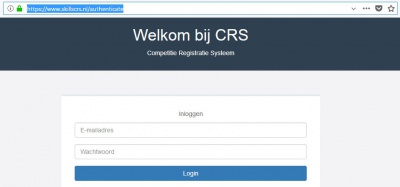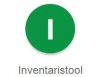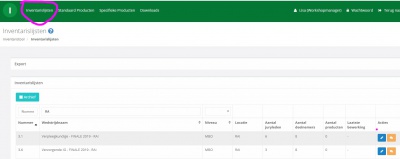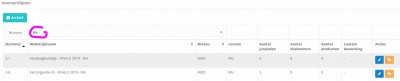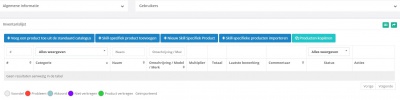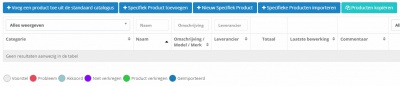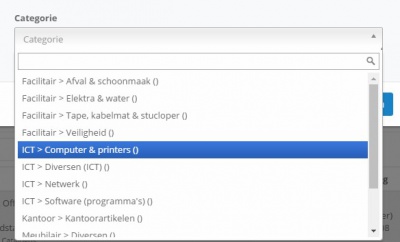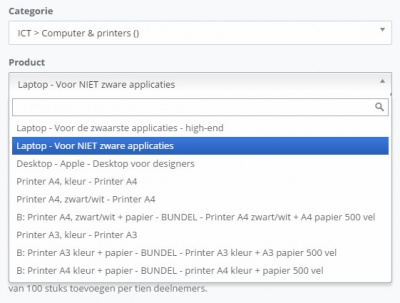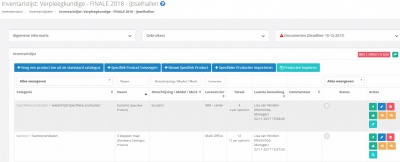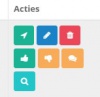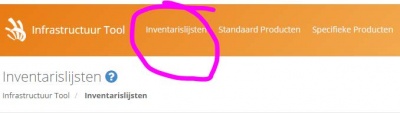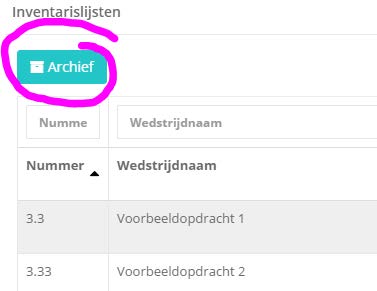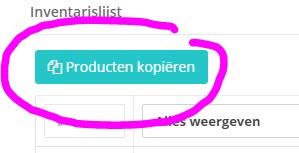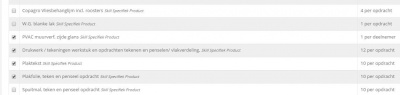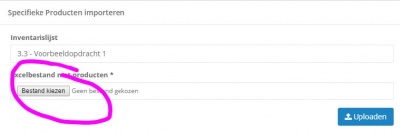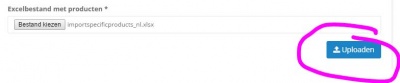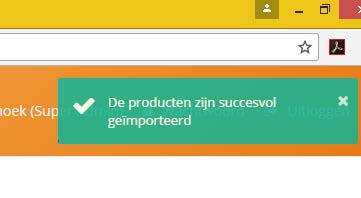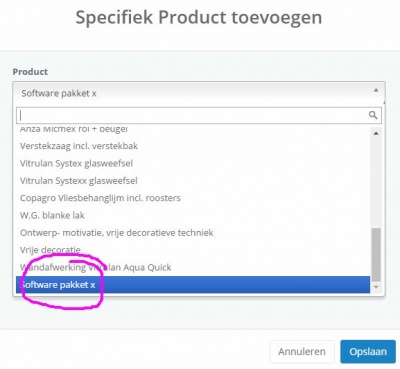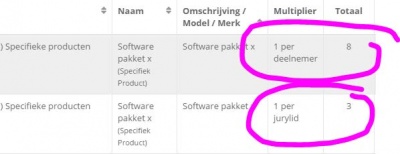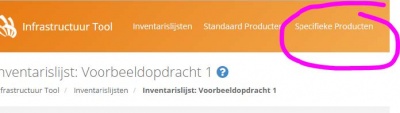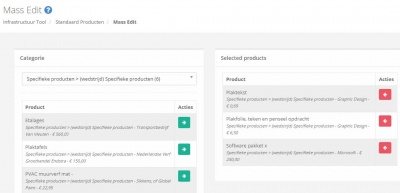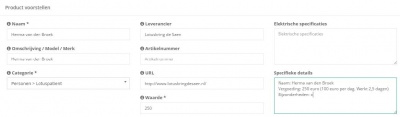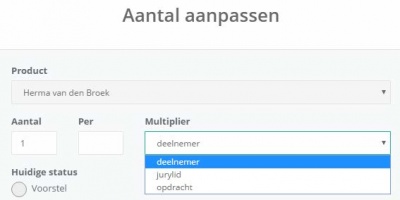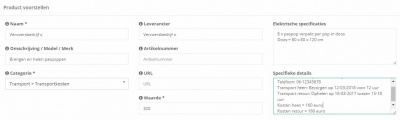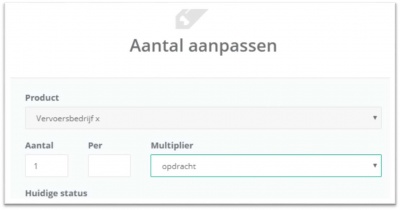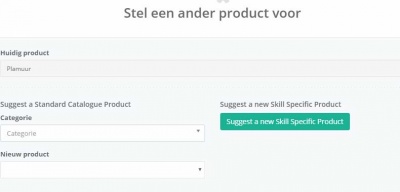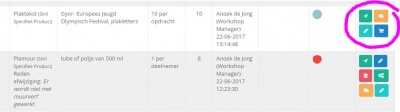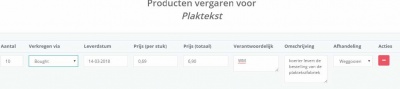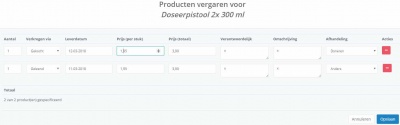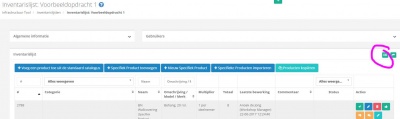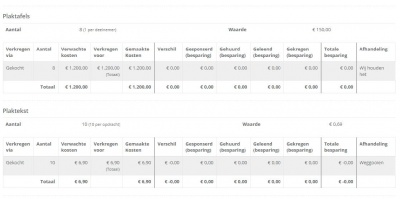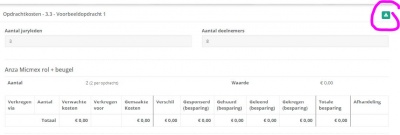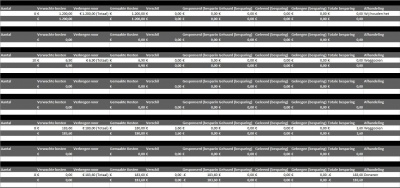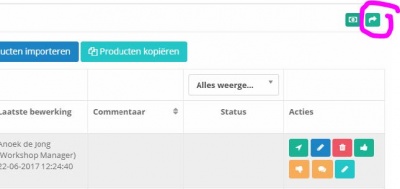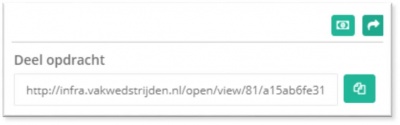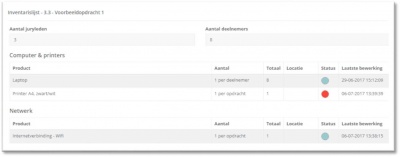Inventaristool - Schrijvers & Uitvoerenden: verschil tussen versies
| Regel 35: | Regel 35: | ||
Start met het invoeren van standaard producten. Dit zijn producten die bij meerdere wedstrijden worden gebruikt zoals tafels, stoelen en computers. Zet alleen de producten op je lijst die nodig zijn om de wedstrijd goed en volledig uit te kunnen voeren. Het selecteren van producten uit de standaard catalogus doe je via onderstaande button: | Start met het invoeren van standaard producten. Dit zijn producten die bij meerdere wedstrijden worden gebruikt zoals tafels, stoelen en computers. Zet alleen de producten op je lijst die nodig zijn om de wedstrijd goed en volledig uit te kunnen voeren. Het selecteren van producten uit de standaard catalogus doe je via onderstaande button: | ||
| − | [[Bestand: | + | [[Bestand:Inventaristool_8.jpg|400px]] |
| − | [[Bestand: | + | [[Bestand:Inventaristool_9.jpg|400px]] |
Start met ICT en kies een categorie zoals '''Computer en printers'''. | Start met ICT en kies een categorie zoals '''Computer en printers'''. | ||
| − | [[Bestand: | + | [[Bestand:Inventaristool_10.jpg|400px]] |
Na het kiezen van de categorie kies je de producten die je aan de lijst toe wilt voegen. Je kunt een Skill specifieke opmerking plaatsten indien noodzakelijk en het aantal kiezen per deelnemer, jurylid of opdracht. | Na het kiezen van de categorie kies je de producten die je aan de lijst toe wilt voegen. Je kunt een Skill specifieke opmerking plaatsten indien noodzakelijk en het aantal kiezen per deelnemer, jurylid of opdracht. | ||
| − | [[Bestand: | + | [[Bestand:Inventaristool_11.jpg|400px]] |
Sla het product op. Om er zeker van te zijn dat je geen producten vergeet is het raadzaam onderstaande vinklijst te gebruiken: | Sla het product op. Om er zeker van te zijn dat je geen producten vergeet is het raadzaam onderstaande vinklijst te gebruiken: | ||
| Regel 72: | Regel 72: | ||
De opgeslagen standaard producten staan nu in jouw inventarislijst. | De opgeslagen standaard producten staan nu in jouw inventarislijst. | ||
| − | [[Bestand: | + | [[Bestand:Inventaristool_11.jpg|400px]] |
| + | [[Bestand:Inventaristool_12.jpg|400px]] | ||
Bij '''Acties''' staan verschillende icoontjes. | Bij '''Acties''' staan verschillende icoontjes. | ||
Wanneer je met de cursor op het icoontje staat, verschijnt de functie ervan in beeld. | Wanneer je met de cursor op het icoontje staat, verschijnt de functie ervan in beeld. | ||
| Regel 86: | Regel 87: | ||
Details bekijken. | Details bekijken. | ||
| − | [[Bestand: | + | [[Bestand:Inventaristool_12.jpg|100px]] |
== Specifieke producten == | == Specifieke producten == | ||
Versie van 21 aug 2018 om 12:09
Media:Voorbeeld.ogg== Inleiding – Wat is de Inventaristool ==
De Inventaristool is een online tool (infra.vakwedstrijden.nl) waarin inventarislijsten worden opgesteld. Doel is van iedere vakwedstrijd inzichtelijk te hebben wat er nodig is om de wedstrijd te organiseren en wat de kosten hiervan zijn.
Inhoud
Inloggen en naar jouw vakwedstrijd(en) gaan
Log in op de landingspagina https://www.skillscrs.nl/ met je persoonlijke email en wachtwoord.
Open de Inventaristool
Ga op het startscherm naar Inventarislijsten en de aan jou gekoppelde vakwedstrijd(en) verschijnt/verschijnen in beeld.
Tik eventueel een (deel van een) woord in het zoekveld om te filteren.
Klik nu op het icoon Bewerken om jouw wedstrijd te openen.
Van de geopende wedstrijd toont zich onderstaand overzicht:
Standaard producten
Start met het invoeren van standaard producten. Dit zijn producten die bij meerdere wedstrijden worden gebruikt zoals tafels, stoelen en computers. Zet alleen de producten op je lijst die nodig zijn om de wedstrijd goed en volledig uit te kunnen voeren. Het selecteren van producten uit de standaard catalogus doe je via onderstaande button:
Start met ICT en kies een categorie zoals Computer en printers.
Na het kiezen van de categorie kies je de producten die je aan de lijst toe wilt voegen. Je kunt een Skill specifieke opmerking plaatsten indien noodzakelijk en het aantal kiezen per deelnemer, jurylid of opdracht.
Sla het product op. Om er zeker van te zijn dat je geen producten vergeet is het raadzaam onderstaande vinklijst te gebruiken:
1. ICT:
Computers en printers > laptop, desktop, A4 printer, A3 printer Programma’s > Microsoft office, Photoshop, Illustrator, InDesign Netwerk > netwerkaansluiting (kabel) of wifi Diversen > microfoon
2. FACILITAIR
Veiligheid > schuimblusser, EHBO-kit, blusdeken Afval en schoonmaak > afvalbakken, -zakken, bezem, stofzuiger, dweil, stoffer/blik Elektra en water > verlengsnoer, spoeltafel met warm/koud water, stroompunt Tape, kabelmat, stucloper
3. MEUBELS
Stoelen > conferentiestoel, bureaustoel, kruk, Tafels > tafels in div maten, hoge werktafel, rvs werktafel, biertafel, statafel Opbergen > lockerkast, krat, kapstok, garderoberek, stellingkast, archiefkast Diversen > balie
4. KANTOOR
Pen, papier, rekenmachine, nietjes, kladblok, plakbandhouder, marker, USB-stick
De opgeslagen standaard producten staan nu in jouw inventarislijst.
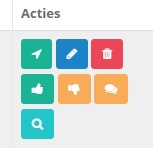 Bij Acties staan verschillende icoontjes.
Wanneer je met de cursor op het icoontje staat, verschijnt de functie ervan in beeld.
Bij Acties staan verschillende icoontjes.
Wanneer je met de cursor op het icoontje staat, verschijnt de functie ervan in beeld.
De functies van de icoontjes van links naar rechts en van boven naar beneden zijn:
Locatie Aantal aanpassen Product verwijderen uit de opdracht Product accepteren Product weigeren Commentaar geven Details bekijken.
Specifieke producten
Bij Specifieke producten vul je producten in die specifiek voor jouw vakwedstrijd nodig zijn en dus niet in de Standaard catalogus staan.
Specifieke producten importeren uit archief
Indien er voor de betreffende wedstrijd al eerder een inventarislijst is opgesteld, kun je producten uit deze lijst(en) importeren naar jouw nieuwe inventarislijst. Kies op de oranje menubalk – helemaal boven in beeld Inventarislijsten
Klik vervolgens op Archief en kies de juiste wedstrijd uit de lijst.
Als voorbeeld wordt de vakwedstrijd Schilder 2016-2017 gekozen. Deze wordt geopend via het groene icoontje.
Alle producten die voor deze wedstrijd zijn gebruikt in 2016-2017 staan in de lijst. Ga nu naar Producten kopiëren
Alle Specifieke producten zijn aangevinkt. Zijn er producten die je niet wilt importeren naar de nieuwe lijst, zet het vinkje dan uit. Kopieer de producten.
Heb je de selectie klaar, kies dan bij Naar de juiste wedstrijd uit, scroll vervolgens helemaal naar de onderkant van de pagina en klik op Product kopieren. Je wordt nu automatisch teruggebracht naar de nieuwe inventarislijst waaraan de door jou geselecteerde producten zijn toegevoegd. De producten zijn te bewerken via het lichtblauwe potlood. Aantallen verander je met het donderblauwe potlood.
Specifieke producten importeren in Excel
Wanneer je een lijst met producten hebt kun je deze lijst importeren naar de Infratool. Dit is bijvoorbeeld handig als het om veel producten gaat en ieder product handmatig invoeren meer tijd kost. Houd bij het te importeren Excelbestand onderstaande indeling aan. De kolommen die ingevuld moeten worden om het bestand te kunnen uploaden zijn:
Naam Omschrijving Artikelnummer Leverancier Waarde
Staat het Excelbestand klaar op je pc dan kun je deze importeren via onderstaande button
Aangekomen bij onderstaand veld kies je het Excelbestand dat opgeslagen staat op je pc.
Klik vervolgens op uploaden. Rechtsboven in beeld verschijnt in een groene balk de volgende tekst:
Nu staan de producten op de inventarislijst. Je kunt nu de aantallen van de producten aanpassen met het potlood in donderblauw of verdere details aanvullen/aanpassen met het potlood in lichtblauw.
Specifiek product toevoegen
De geïmporteerde producten staan nu op jouw nieuwe IV-lijst. Je kunt uit de reeds geïmporteerde lijst producten ‘opnieuw’ toevoegen. Je maakt dan eigenlijk een kopie van een product dat je op jouw lijst hebt staan maar waarvan je het aantal opnieuw in kan geven.
Voorbeeld: Wanneer je bepaalde software nodig hebt voor de deelnemers vul je bij de aantallen 1 per deelnemer in. Wil je deze software ook 1 x voor de jury hebben, dan kun je product nog een keer toevoegen maar 1 per jury invullen. Zo bestel je het juiste aantal.
Producten kopiëren
Via Product kopiëren kom je in het veld waarin jouw complete inventarislijst staat. Alle Specifieke producten zijn aangevinkt. Zijn er producten die je niet wilt kopiëren, zet het vinkje dan uit. Kopieer de producten.
Kies nu de juiste wedstrijd uit bij Naar, scroll vervolgens helemaal naar de onderkant van de pagina en klik op Product kopieren. Je wordt nu automatisch teruggebracht naar de inventarislijst waaraan de gekopieerde producten nu zijn toegevoegd. De producten zijn te bewerken via het lichtblauwe potlood. Aantallen verander je met het donderblauwe potlood.
Mass edit
Wanneer je bij Specifiek product een aanpassing wilt doorvoeren die voor meerdere producten geldt, er is bijvoorbeeld een andere leverancier gekozen, ga dan naar Specifieke Producten
Kies:
Selecteer de juiste categorie en de producten waarvoor de aanpassing van toepassing is
Ga nu naar Bewerken en pas aan wat voor alle geselecteerde producten geldt:
Leverancier URL Waarde Elektrische specificaties Specifieke details en\of de kleur.
Sla de aanpassingen op.
Personen
Voor een wedstrijd worden soms niet alleen materialen ingezet maar ook personen. Dit kan een acteur zijn zoals bijvoorbeeld bij de vakwedstrijd Beveiliger waarin rollenspellen worden gespeeld en bij de vakwedstrijd Verpleegkunde waar met Lotuspatiënten wordt gewerkt. Ook worden bij de op- en afbouw soms studenten ingezet. Voor WSNL is het belangrijk inzichtelijk te hebben, welke personen er op welke moment ingezet worden bij welke wedstrijd.
Voer personen in via Nieuw specifiek product. Vul de velden zo compleet mogelijk in. Bij categorie kies je Lotuspatiënt, acteur of student. Hier een voorbeeld van een Lotuspatiënt. Sla het product op.
Ga nu terug naar Inventarislijst en pas het aantal aan.
BELANGRIJK: Om kosten te besparen is het van belang om personen in te zetten die woonachtig zijn in de regio waar het NK plaats heeft.
Transport
Het transport van materialen naar en van het NK brengt kosten met zich mee. Voor WSNL is het belangrijk inzichtelijk te hebben hoe hoog deze kosten zijn.
Maak per transport een Nieuw specifiek product aan en geef zo veel mogelijk informatie over dit transport.
Ga nu terug naar Inventarislijst en pas het aantal aan.
Om er zeker van te zijn dat je geen producten vergeet, is het raadzaam onderstaande vinklijst te gebruiken:
WEDSTRIJD SPECIFIEKE MATERIALEN
Vul alle materialen in die nodig zijn om de wedstrijdvloer in te richten maar niet in de standaard producten staan. Vul de velden zo volledig mogelijk in.
PERSONEN (alleen indien noodzakelijk)
Acteurs > kosten, overnachting(en), tijdschema Lotuspatiënten > kosten, overnachting(en), tijdschema Studenten > kosten, overnachting(en), tijdschema
TRANSPORT (alleen indien noodzakelijk)
Naar NK > te transporteren materialen en bijbehorende kosten aangeven Retourlevering > te transporteren materialen en bijbehorende kosten aangeven
Productstatus
Wanneer je alle producten hebt verzameld en alle bijbehorende velden hebt ingevuld, informeer je de workshopsupervisor hierover. Hij/zij zal de producten beoordelen en de status veranderen in geaccepteerd (blauwe cirkel) of geweigerd (rode cirkel).
Is een product geweigerd door de WSS dan staat er onder de naam van het product ingevuld waarom dit product geweigerd is. Is het verkrijgen van het product niet noodzakelijk voor het organiseren van de wedstrijd, verwijder het product dan met het rode icoontje Product verwijderen uit opdracht:
Wil je een ander product voorstellen, doe dit met het groene icoontje Stel een ander product voor:
Je kunt dan een product uit de Standaard catalogus kiezen of een Nieuw Specifiek product. De workshopsupervisor zal het product opnieuw beoordelen.
Is een product geaccepteerd door de WSS, vul dan in hoe je het product gaat verkrijgen via het Winkelwagentje.
Wanneer je Winkelwagentje heb aangeklikt verschijnt onderstaand veld. Vul de velden zo volledig mogelijk in.
Wanneer je een product op verschillende manieren verkrijgt, kan je dit aangeven. Hieronder is een doseerpistol bijvoorbeeld 1 x gekocht en 1 x geleend.
Opdrachtkosten
Om in te kunnen zien welke kosten de wedstrijd met zich meebrengt, kun je de functie Opdrachtkosten gebruiken. Het icoontje hiervoor vind je rechts bovenin op de inventarislijst.
In het overzicht dat nu verschijnt staan bij elk product de kosten. Het overzicht ziet er als volgt uit:
Onderaan staan de Totale kosten. Zo heb je altijd inzichtelijk wat er gesponsord, gehuurd, geleend en gekregen is.
Je kunt de Opdrachtkosten downloaden als Excelbestand. Dit doe je met onderstaand icoontje rechts bovenin.
Het Excelbestand ziet er als volgt uit:
Inventarislijst delen
De opdracht is eenvoudig met anderen te delen. Je gebruikt hiervoor de functie Deel opdracht. Het icoontje hiervoor vind je rechts bovenin op de inventarislijst
Wanneer je op het icoontje klikt, verschijnt een link in beeld
Klik op Kopieer Opdracht link
De link brengt je naar onderstaand overzicht:
Heb je na het lezen van de handleiding nog vragen over het gebruik van de Inventaristool, neem dan contact op met WorldSkills Netherlands door te bellen naar +31 880 808 852 of een e-mail te sturen naar dejong@worldskillsnetherlands.nl.